کنسولهای جدید ایکسباکس میتوانند نرخ تازهسازی 120 هرتزی را برای برخی بازیها ارائه دهند. در اینجا نحوه روشن کردن آن آورده شده است.
اگر به اندازه کافی خوش شانس بوده اید که یکی از کنسول های نسل بعدی Xbox Series X|S را به دست آورید، ممکن است بخواهید شروع کنید به این که چگونه می توانید از قدرت اضافه ای که ارائه می دهد به بهترین نحو استفاده کنید.
به لطف افزایش قابلیتهای سختافزاری نسبت به Xbox One، بازیسازان بیشتری از ۱۲۰ هرتز پشتیبانی میکنند. در واقع، برخی حتی در حال اضافه کردن پشتیبانی از 120 هرتز در وضوح 4K هستند، اما چگونه میتوانید از این مزیت کامل استفاده کنید؟
حالت 120 هرتز چیست؟
اگر یک گیمر معمولی هستید، احتمالاً اصطلاح نرخ تازه سازی را شنیده اید. این نشان دهنده تعداد دفعاتی است که نمایشگر در هر ثانیه تازه می شود و با هرتز (هرتز) اندازه گیری می شود.
نمایشگرهای 60 هرتزی می توانند 60 بار در ثانیه به روز شوند، در حالی که صفحه نمایش 120 هرتز می تواند 120 بار در ثانیه به روز شود و تجربه تماشای بسیار روان و عملکرد بهتری بین 60 هرتز و 120 هرتز ارائه می دهد.
مشخص کنید که آیا صفحه نمایش شما از حالت 120 هرتز پشتیبانی می کند یا خیر
قبل از اینکه حالت 120 هرتز را در Xbox Series X|S خود فعال کنید، باید مطمئن شوید که صفحه نمایش شما می تواند 120 هرتز را پشتیبانی کند—دو راه برای انجام این کار وجود دارد. می توانید وب سایت سازنده یا دفترچه راهنمای صفحه نمایش خود را بررسی کنید یا می توانید به Xbox خود اجازه دهید قابلیت های نمایشگر شما را برای شما شناسایی کند.
اگر می خواهید Xbox Series X|S شما این را برای شما تشخیص دهد، باید به تنظیمات Xbox خود بروید. در اینجا به این صورت است:
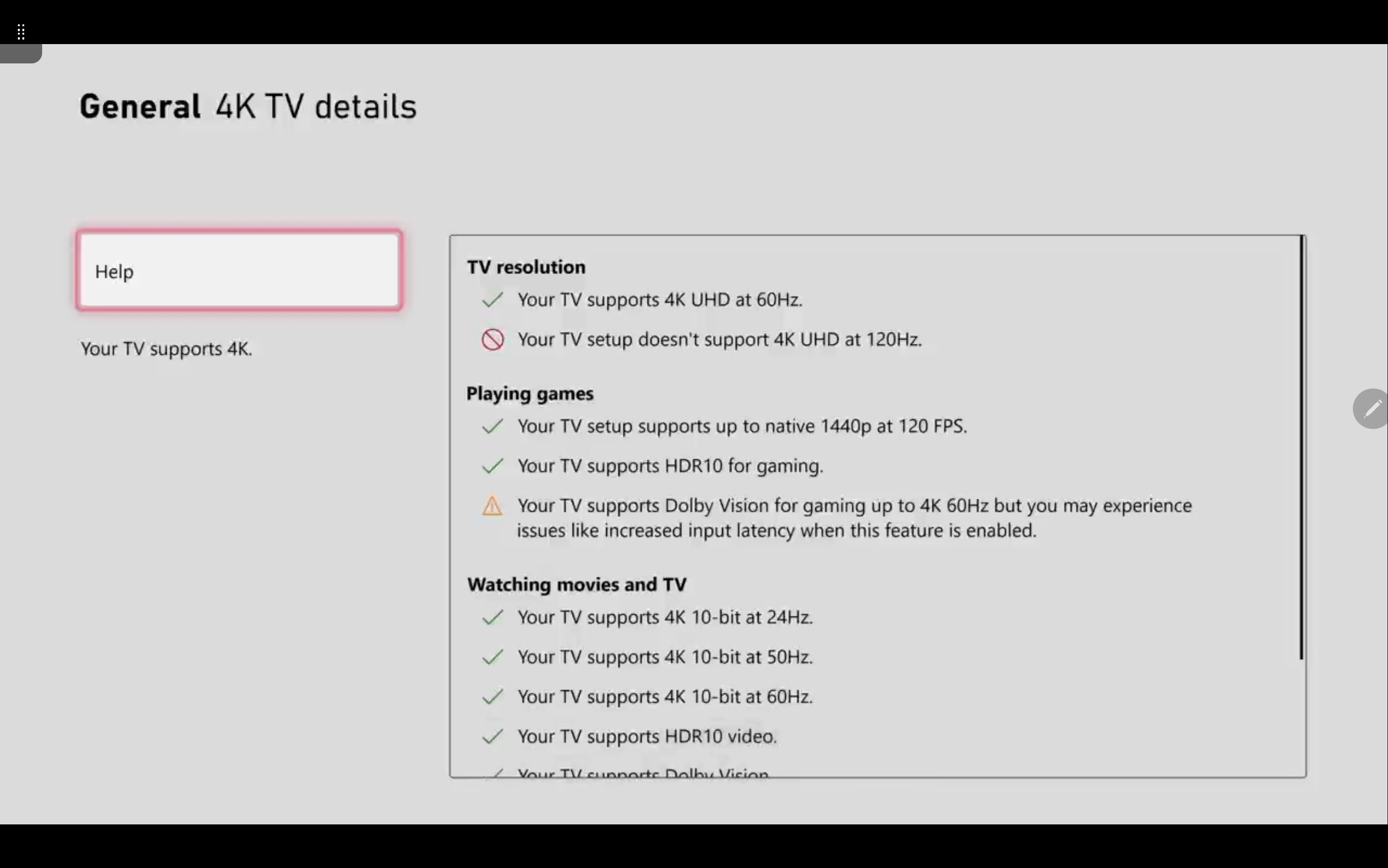
- دکمه Xbox را روی کنترلر خود فشار دهید تا راهنما باز شود.
- Profile & system و سپس Settings را انتخاب کنید.
- به تب General بروید و روی گزینه های TV & display کلیک کنید.
این دقیقاً تنظیماتی را که تلویزیون شما میتواند پشتیبانی کند را مشخص میکند.
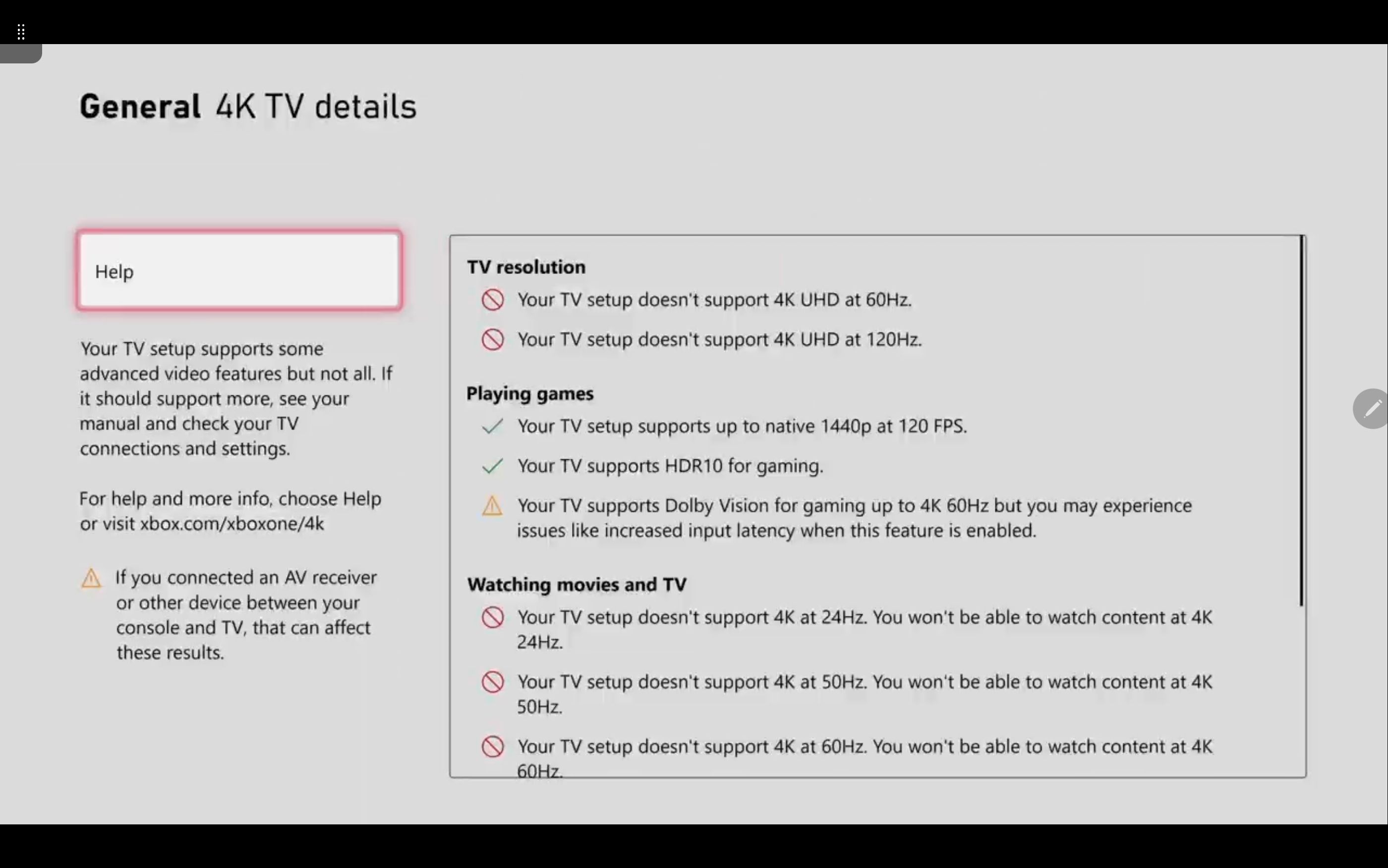
اگر متوجه شدید که Xbox Series X|S شما نشان میدهد که نمایشگر شما با چندین مورد از این گزینهها سازگار نیست، و در دفترچه راهنما آمده است که باید سازگار باشد، از پورت HDMI دیگری استفاده کنید. بسیاری از تلویزیون ها و نمایشگرها از نسخه های HDMI مختلف برای هر پورت استفاده می کنند. به پورت HDMI دیگری بروید، تب تنظیمات را ببندید و سپس آن را دوباره باز کنید.
امیدواریم با استفاده از نسخه جدید HDMI، این مشکل را حل کند و نمایشگر شما را سازگار نشان دهد و در عین حال ویژگیهای بیشتر و در نهایت تجربه تماشای بهتری در ایکس باکس به شما بدهد.
اگر حتی پس از استفاده از یک پورت دیگر همچنان مشکل دارید، ممکن است از کابل HDMI قدیمی استفاده کنید. تعویض کابل با کابل HDMI 2.1 با سرعت بالا می تواند مشکل را حل کند.
چگونه 120 هرتز را در Xbox Series X|S خود فعال کنم؟
اکنون که می دانید نمایشگر شما چه قابلیت هایی دارد، زمان آن رسیده است که Xbox Series X|S خود را به حالت ۱۲۰ هرتز تغییر دهید.
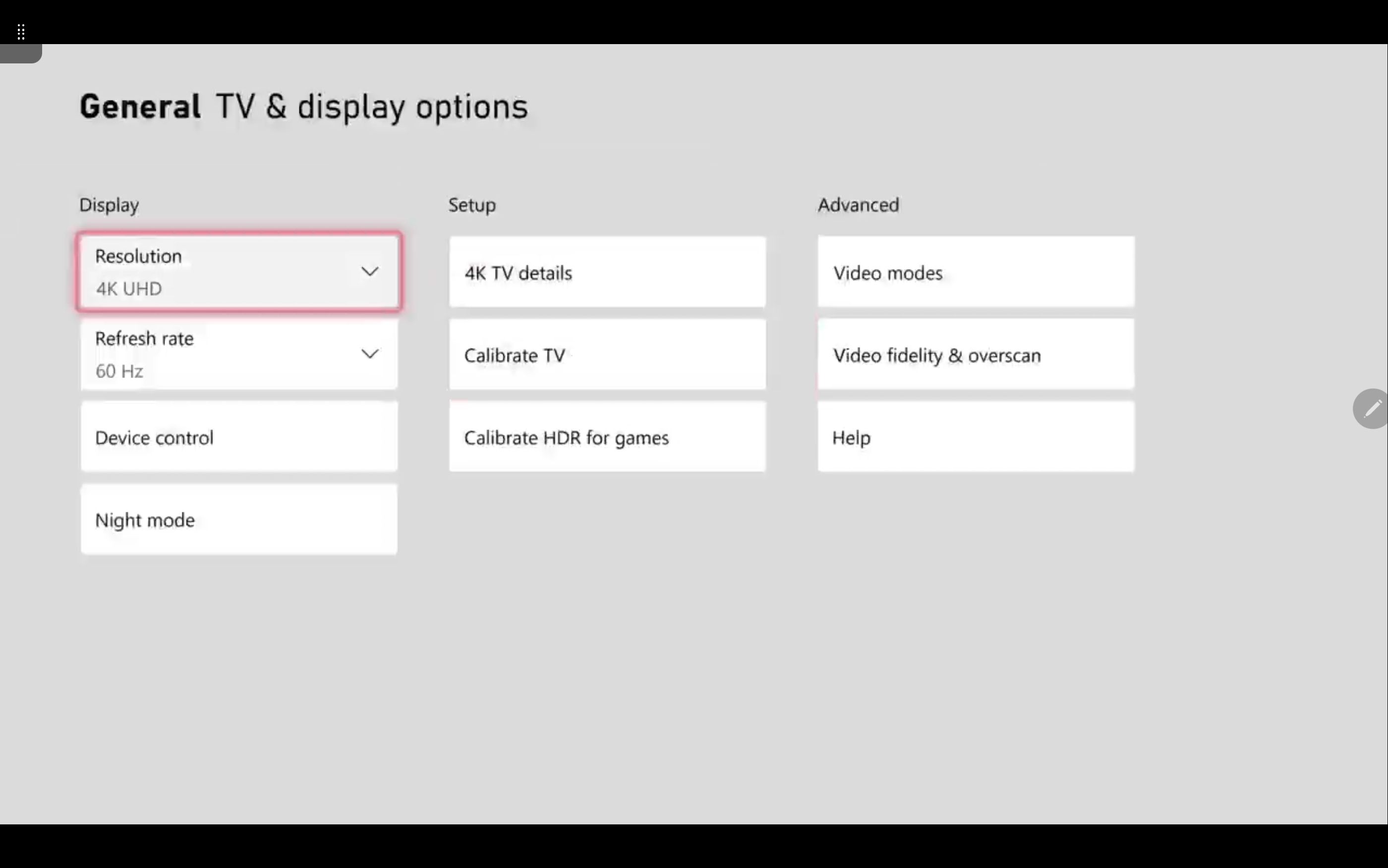
- دکمه Xbox را روی کنترلر خود فشار دهید تا راهنما باز شود.
- Profile & system و سپس Settings را انتخاب کنید.
- به تب General بروید و روی گزینه های TV & display کلیک کنید.
- گزینه Refresh rate را انتخاب کرده و آن را به 120Hz تغییر دهید.
بسته به صفحه نمایش شما، اگر قبلا با وضوح 4K کار می کردید، ایکس باکس ممکن است وضوح شما را به بالاترین وضوح ممکن با نرخ تجدید 120 هرتز تغییر دهد. Xbox Series X|S این کار را انجام می دهد تا بهترین تنظیماتی را که نمایشگر شما می تواند به دست آورد را در خود جای دهد.
اگر صفحه نمایشی دارید که از 4K با فرکانس 120 هرتز پشتیبانی می کند، می توانید رزولوشن بالاتر را حفظ کنید، اما تلویزیون ها و مانیتورهای بسیار بالاتری هستند که از این ترکیب پشتیبانی می کنند.
آیا همه بازی های Xbox Series X|S می توانند از 120 هرتز پشتیبانی کنند؟
همه بازیهای Xbox Series X|S از حالت ۱۲۰ هرتز پشتیبانی نمیکنند. با این حال، به لطف قدرت بهبود یافته کنسول های نسل بعدی نسبت به کنسول های قدیمی، توسعه دهندگان بیشتری شروع به اضافه کردن پشتیبانی از این ویژگی کرده اند و ایکس باکس حتی شروع به اضافه کردن ویژگی تقویت FPS کرده است تا به بازی های قدیمی ایکس باکس وان اجازه دهد با فرکانس 120 هرتز اجرا شوند.
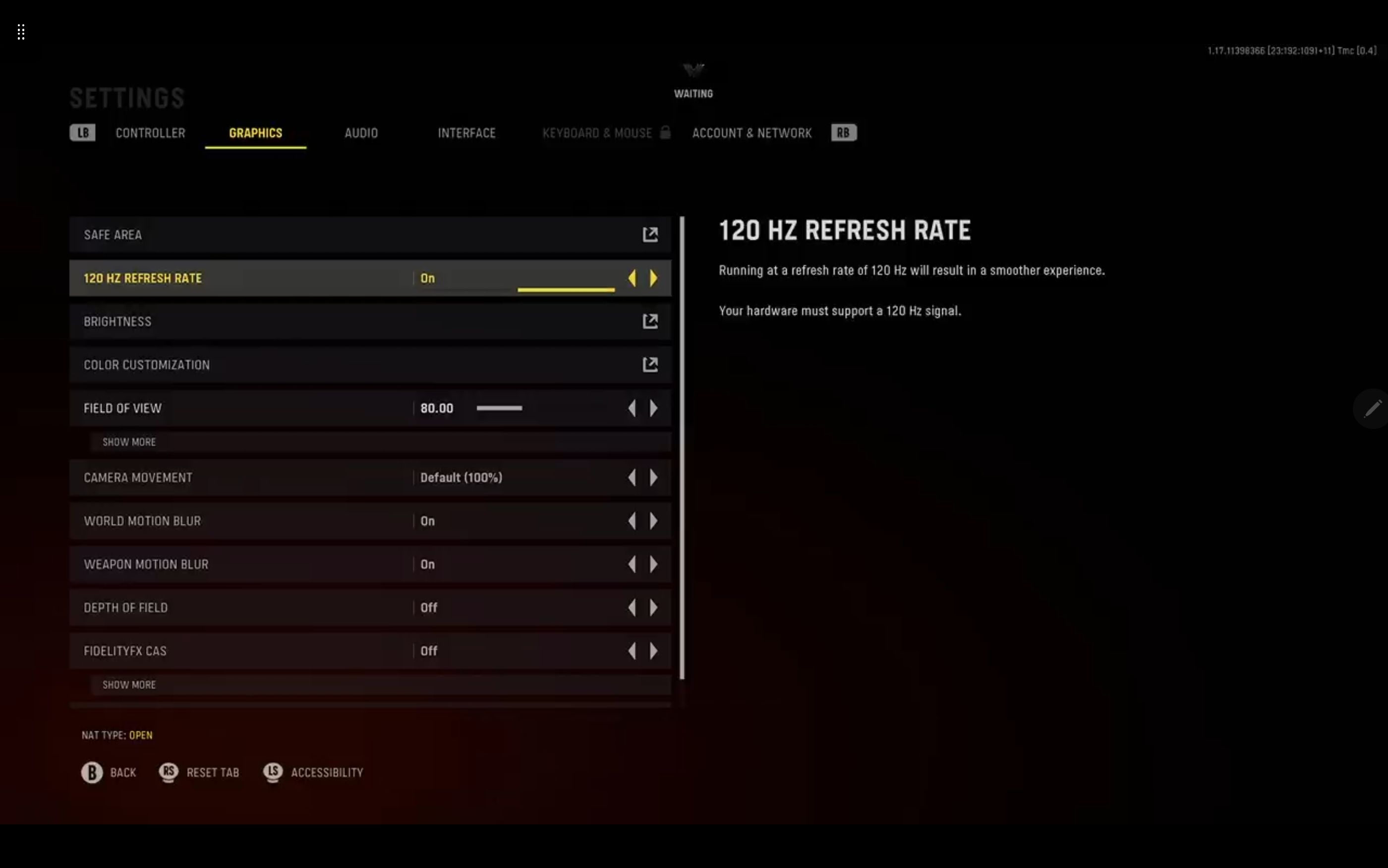
بسیاری از بازیها مانند Call of Duty: Vanguard دارای گزینهای در تنظیمات گرافیکی هستند که به شما امکان میدهد حالت ۱۲۰ هرتز را روشن یا خاموش کنید.
نحوه انتخاب بین نرخ رفرش 120 هرتز یا رزولوشن 4K
بسته به تلویزیون یا مانیتور خود، ممکن است مجبور باشید بین اجرای Xbox Series X|S خود در حالت واضح 4K یا نرخ تازهسازی 120 هرتز فداکاری کنید، اما چگونه این انتخاب را انجام میدهید؟
هیچ پاسخ روشنی وجود ندارد، یک اندازه متناسب با همه. این به ترجیح شخصی بستگی دارد. با این حال، اگر بازیهای سریع FPS انجام میدهید یا یک گیمر حرفهای ورزشهای الکترونیکی هستید یا به دنبال تبدیل شدن به آن هستید، مطمئناً نرخ تازهسازی بالاتر را سودمندتر خواهید یافت. این به شما تجربه نرم تری می دهد که می تواند در مقابل حریفان دست برتر را به شما بدهد.
اما اگر بازیهای فانتزی، RPG یا بازیهای بصری خیرهکننده مورد علاقه شما هستند، انتخاب رزولوشن چشمگیر ۴K ممکن است گزینه بهتری برای شما باشد.
فعال کردن 120 هرتز در Xbox Series X|S
هر گزینه ای که انتخاب می کنید، فقط به یاد داشته باشید که جابجایی بین رزولوشن 4K و نرخ تازه سازی نرم تر 120 هرتز بسیار آسان است، بنابراین می توانید بسته به بازی که بازی می کنید به سادگی حالت را تغییر دهید.
همه ترجیحات خود را دارند، اما اکنون می دانید که چگونه 120 هرتز را در Xbox Series X|S خود فعال کنید. آن را امتحان کنید و تجربه بصری عالی را برای خود بیابید.
